كيفية استخدام الوضع الخالي من الإلهاء في مستندات Google و Google Slides
سيوضح لك هذا المنشور كيفية استخدام الوضع الخالي من الإلهاء في محرر مستندات Google والعروض التقديمية من Google(use distraction-free mode in Google Docs and Google Slides) . يمكنك إخفاء جميع القوائم ( ملف(File) ، عرض(View) ، تنسيق(Format) ، أدوات(Tools) ، وظائف إضافية(Add-ons) ، إلخ) ، اللوحة الجانبية ، وضع العرض أو الصور المصغرة ، زر المشاركة ، المسطرة ، خيارات التنسيق ، إلخ. ونتيجة لذلك ، المحتوى الرئيسي فقط لـ يكون مستند Google Docs/Google Slides مرئيًا مما يساعدك على التركيز بشكل أفضل أثناء الكتابة.
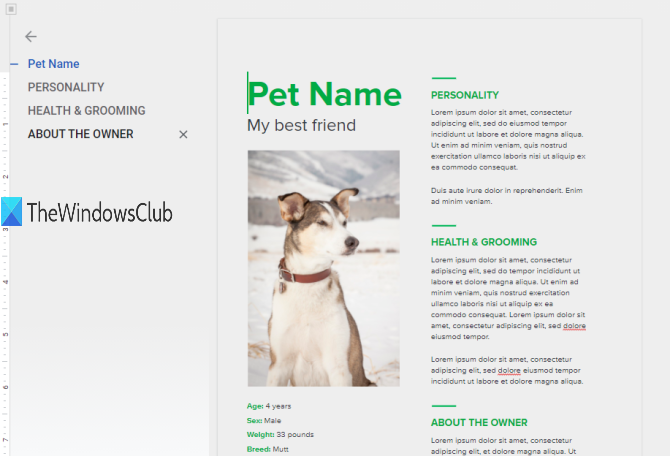
يمكنك أيضًا التبديل إلى الوضع المظلم في مستندات Google(dark mode in Google Docs) أو استخدام سمات(themes) مختلفة أثناء استخدام الوضع الخالي من التشتيت. يمكن أيضًا تغيير مستوى التكبير بسهولة. متى أردت العودة إلى الوضع العادي ، يمكنك القيام بذلك بنقرة واحدة.
في الأصل ، لا يأتي مُحرر مستندات Google(Google Docs) و Google Slides بهذه الميزة. (Google Slides)ولكن يمكنك القيام بذلك باستخدام متصفح Google Chrome(Google Chrome) وملحق مجاني يسمى " Distraction Free Mode ". يعمل هذا الامتداد لكل من محرر مستندات(Google Docs) Google و Google Slides والخطوات متطابقة تمامًا.
في الصورة أعلاه ، يمكنك رؤية مستند محرر مستندات Google(Google Docs) في وضع خالٍ من التشتيت.
استخدم وضع الإلهاء المجاني(Use Distraction Free Mode) في مستندات(Google Docs) Google وعروض Google التقديمية(Google Slides)
لتشغيل وضع عدم تشتيت الانتباه في العروض التقديمية من (Google Slides)Google ومستندات Google(Google Docs) ، عليك اتباع هذه الخطوات البسيطة:
- قم بتثبيت ملحق كروم للوضع الحر للإلهاء(Distraction Free Mode)
- افتح مستندًا في مستندات(Google Docs) Google أو العروض التقديمية من Google(Google Slides)
- ادخل(Enter) إلى وضع خالٍ من الهاء باستخدام الرمز المحدد
- تغيير الموضوعات ومستوى التكبير
- اخرج من وضع عدم التشتيت.
بادئ(First) ذي بدء ، تحتاج إلى تشغيل متصفح Chrome ، والوصول إلى الصفحة الرئيسية للإضافة هذه(this extension homepage) ، وتثبيتها. يمكنك تثبيته على Microsoft Edge(install it on Microsoft Edge) أيضًا.
بمجرد تثبيت الامتداد ، افتح مستندًا في العروض التقديمية(Google Slides) من Google أو محرر مستندات Google(Google Docs) . أدخل(Enter) في وضع خالٍ من الهاء باستخدام رمز الامتداد المتاح بجوار رمز النجمة(Star) مباشرةً .
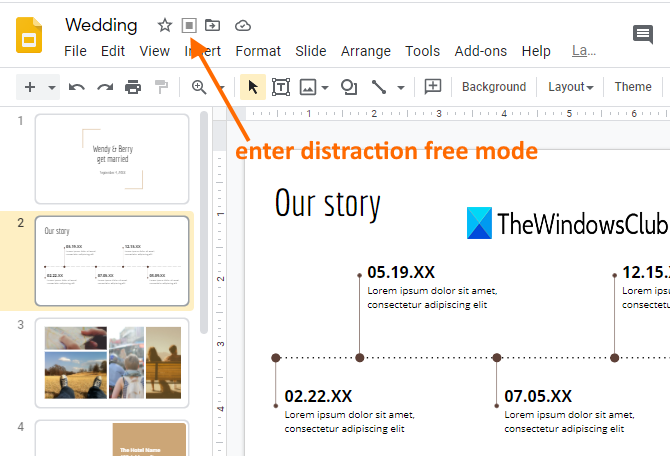
سترى أن القوائم واللوحة الجانبية والمسطرة وجميع العناصر الأخرى مخفية. توجد فقط واجهة خالية من الفوضى مع المحتوى الرئيسي.
لتغيير المظهر ، يمكنك النقر فوق الرمز المتاح في الزاوية اليسرى العليا. سيتم فتح نافذة منبثقة حيث سترى مظاهر بني داكن(Sepia) ، داكن(Dark) ، افتراضي ، منتصف الليل(Midnight) ، وورقي(Paper) . ما عليك(Just) سوى اختيار موضوع لاستخدامه.
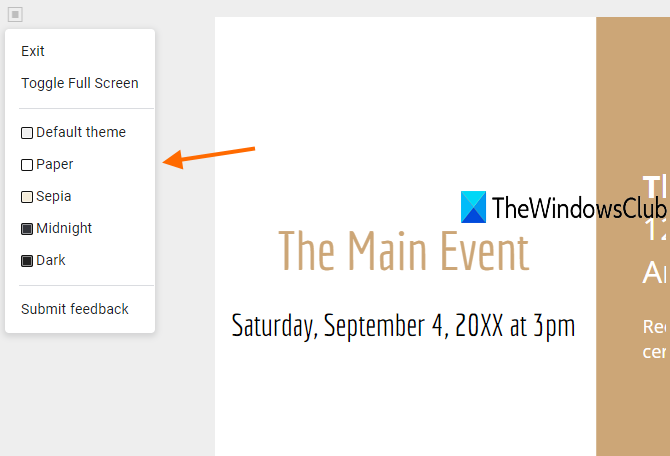
يمكنك أيضًا استخدام خيار تعيين التكبير(Set Zoom) في تلك النافذة المنبثقة وتحديد مستوى التكبير / التصغير: 90٪ ، 100٪ ، 75٪ ، 200٪ ، 50٪ ، إلخ.
للعودة إلى الوضع العادي ، ما عليك سوى استخدام نفس الرمز واضغط على خيار الخروج(Exit) المتاح في تلك النافذة المنبثقة.
تلميح:(TIP:) يمكنك أيضًا إضافة علامة مائية إلى مستند في محرر مستندات Google(add a watermark to a document in Google Docs) .
هذا كل شئ.
يمكنك إخفاء القوائم والمسطرة يدويًا في محرر المستندات(Google Docs) والعروض التقديمية(Slides) من Google ، ولكن عليك بعد ذلك إظهارها مرارًا وتكرارًا. هذا قد يزعجك. لذلك ، فإن هذا الامتداد سهل الاستخدام والذي يتيح لك تشغيل / إيقاف تشغيل الوضع الخالي من الإلهاء في محرر مستندات Google(Google Docs) والعروض التقديمية(Slides) في لمح البصر.
Related posts
كيفية جعل Google Slides loop دون النشر
كيفية استخدام Dark Mode في Google Docs، Sheets، وSlides
حدث browser error رسالة - Google Docs على Chrome
4 طرق ل Create Borders في Google Docs
كيفية استخدام Google Docs في Dark Mode
كيفية إدراج Text Box في Google Docs
كيفية جعل الأعمدة في Google Docs
كيفية عرض دائما word count في Google Docs
كيفية الحصول على دعم Menu Toolbar في عداد المفقودين في Google Docs
كيفية إنشاء Drop Cap في Google Docs في بضع دقائق
Fix Google Docs Spellcheck لا يعمل بشكل صحيح
6 طرق لتمكين الوضع المظلم لـ Google Chrome في Windows
كيفية وضع Google Chrome في Dark Mode
كيفية إضافة Citations and References في Google Docs
كيفية إزالة Gridlines من Google Sheet document
Fix Superscript لا يعمل في Google Docs
كيفية إضافة Watermark في Google Docs
إنشاء اختصار لفتح Google Chrome browser في Incognito Mode
كيفية مضاعفة الفضاء في Google Docs
كيفية مجموعة أو فكك الكائنات في PowerPoint Online and Google Slides
